Reklama
Čo tým myslíte, že nepoužívate? WhatsApp? Toto je jeden z najrýchlejšie rastúce sociálne siete, ku ktorým by ste sa mali pripojiť Tu sú najrýchlejšie rastúce sociálne siete, ku ktorým sa potrebujete pripojiťZatiaľ čo Facebook drží leví podiel na sociálnom trhu, nové služby, ako sú Kik, Snapchat a WhatsApp, hrozia, že na sociálnom internete prestanú ovládať Facebook. Čítaj viac . Pozrite sa, ak to nemáte, pretože ste používateľom počítačov Mac a myslíte si, že to nefunguje s počítačmi Mac alebo iPhone, mýlite sa. Poďme sa dostať WhatsApp pracuje na OS X, že?
Teraz je WhatsApp primárne služba okamžitého zasielania správ prostredníctvom telefónu. Je to skvelé pre Android Lepšie ako textové správy a bezplatné - WhatsApp pre Android RecenzovanéOkamžik introspekcie: Čo robíte častejšie - zavolajte ľuďom pomocou telefónu alebo ich napíšte? Stavím sa, že je to ten druhý. Pre mnohých ľudí je posielanie textových správ pohodlnejšie ako volanie ... Čítaj viac , je to vynikajúce pre iPhone WhatsApp - Perfektná aplikácia pre iPhone Messenger Čítaj viac
. Áno, môžete ho používať bez telefónu a ukážem vám, ako to vyzerá, ale spodným riadkom je, že je najlepšie ho používať v telefóne. Správy, ktoré dostanete na telefóne, sa potom dajú preniesť do počítača Mac. Cool?S ohľadom na to choďte najprv do aplikácie pre svoj telefón a nastavte ju:
Stiahnuť ▼:WhatsApp pre iPhone (Zadarmo)
Stiahnuť ▼:WhatsApp pre Android (Zadarmo)
Najjednoduchšia voľba: WhatsApp Web
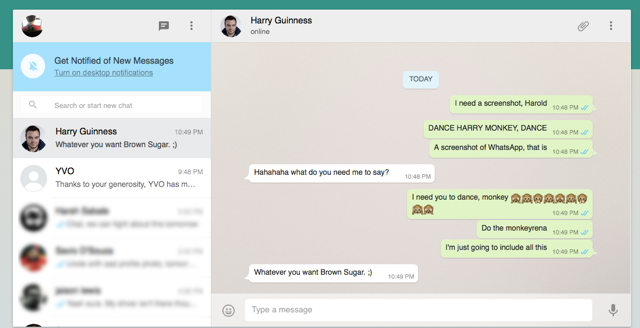
Keď máte v telefóne nastavenú službu WhatsApp, WhatsApp Web je oficiálny a najjednoduchší spôsob, ako získať WhatsApp na počítačoch Mac. Nastavenie je tiež veľmi jednoduché.
- Ísť do web.whatsapp.com Použite web WhatsApp na počítači: Príručka UltimateWhatsApp Web je rýchly a jednoduchý spôsob použitia správ WhatsApp v počítači. Ukážeme vám, ako používať WhatsApp Web na vašom PC. Čítaj viac v prehliadačoch Chrome, Firefox, Opera alebo Safari.
- Na telefóne klepnite na WhatsApp > Ponuka (ikona s tromi bodkami)> WhatsApp Web > “+“
- Nasmerujte fotoaparát telefónu na kód QR, ktorý vidíte na obrazovke.
WhatsApp zistí kód a synchronizuje klienta telefónu s počítačom. A tak sa celá vaša história rozhovoru WhatsApp, kontakty a ďalšie údaje budú zrkadľovať vo vašom prehliadači.
WhatsApp Web nedokáže urobiť všetko, čo môže klient telefónu, ale obsahuje niekoľko užitočných funkcií, ako je napríklad používanie klávesnice na písanie, upozornenia na pracovnej ploche, zdieľanie fotografií alebo zvuku a ďalšie.
Pozoruhodné chýbajúce možnosti sú uskutočňovanie hlasových hovorov WhatsApp Hlasový hovor WhatsApp: Všetko, čo potrebujete vedieťPopulárna aplikácia na odosielanie okamžitých správ WhatsApp konečne spustila novú službu hlasového hovoru, ktorá umožňuje používateľom telefonovať cez internet. Čítaj viac , blokovanie používateľov a začatie skupinového rozhovoru. Pre viac informácií tu všetko, čo potrebujete vedieť o WhatsApp Web Použite web WhatsApp na počítači: Príručka UltimateWhatsApp Web je rýchly a jednoduchý spôsob použitia správ WhatsApp v počítači. Ukážeme vám, ako používať WhatsApp Web na vašom PC. Čítaj viac .
Od svojho prvého vydania sa WhatsApp Web zmenil alebo pridal niekoľko položiek, napríklad podpora pre telefóny iPhone, iné prehliadače ako Chrome, zmena profilových obrázkov a ďalšie.
ChitChat, vyhradený webový klient WhatsApp
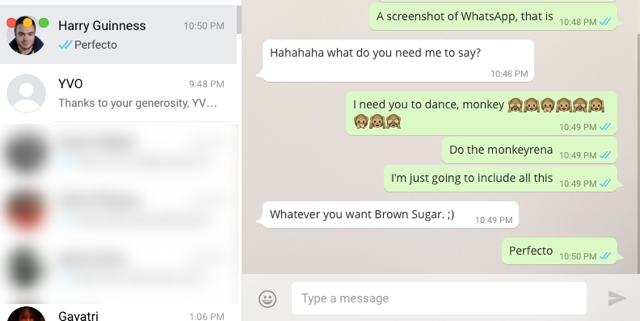
Prehliadač Chrome má nepríjemný zvyk zabíjať pamäť RAM Takto spoločnosť Google rieši problémy s pamäťou prehliadača Chrome a karty na vyradenieGoogle Chrome je taký pomalý a nepríjemný. Správny? Google teraz pripravuje hlavné zmeny v prehliadači, ktoré riešia problémy s pamäťou a aktívne vyraďuje nepoužívané karty. Čítaj viac , takže ak si neželáte, aby to otvorila karta WhatsApp Web, zvážte stiahnutie rozprávanie. Toto je samostatná aplikácia pre Mac, ktorá je v podstate webovým obalom pre WhatsApp Web.
Po stiahnutí a inštalácii ChitChat to funguje presne ako to, čo robí WhatsApp Web v akomkoľvek prehliadači, takže nastavenie je rovnaké ako vyššie uvedené kroky. Rozdiel? Môžete priekopu prehliadnuť a naďalej používať. Podporuje dokonca aj upozornenia na nové správy! Aplikáciu je možné nastaviť tak, aby sa prihlasovala automaticky hneď po spustení.
ChitChat obsahuje niekoľko chýb, ktoré sa čas od času objavia. Na obrázku vyššie môžete vidieť, ako prvý kontakt má tlačidlá na zatvorenie / minimalizovanie, ktoré ho prekrývajú - nie je to tak, ako vždy vyzerá, je to chyba, ktorá zmizne, keď zmeníte veľkosť okna. Jedná sa o malé chyby a nič, čo by narušilo obchod.
Priame sťahovanie:ChitChat v1.3 (zip)
Na oznámenia a rýchle odpovede použite PushBullet
Ako sme už spomenuli Pushbullet spája váš Android a počítač Pushbullet stavia váš Android a PC na rovnakú vlnovú dĺžkuZistite, ako môžete svoju Android dokonale synchronizovať s počítačom - posúvajte upozornenia svojho telefónu na plochu, zdieľajte súbory a ešte oveľa viac! Čítaj viac , a aktualizácia začiatkom tohto roka to ešte zlepšila. Teraz môžete odpovedať na prichádzajúce správy WhatsApp v telefóne prostredníctvom upozornenia na obrazovke.
Nie každý bude chcieť WhatsApp Web a je to menej rušivé riešenie na používanie WhatsApp z počítača raz za čas bez toho, aby ste sa obracali po telefóne. Tu je to, čo potrebujete:
- Stiahnite a nainštalujte Pushbullet pre OS X.
- Stiahnite a nainštalujte Pushbullet pre Android.
- Prihláste sa pomocou rovnakého účtu na oboch zariadeniach a pripojte ich podľa pokynov v aplikácii.
- V systéme Android prejdite na stránku Pushbullet > Ponuka > zrkadlenie > Zobraziť moje oznámenia na mojom počítači a umožniť to.
- V systéme Mac prejdite na stránku Pushbullet > Preferencie > nastavenie > Povoliť upozornenia Pushbullet a začiarknite políčko.
- Týmto povolíte upozornenia pre všetky chatové a textové aplikácie. Ak chcete iba WhatsApp a nič iné, potom v systéme Android prejdite na stránku Pushbullet > Ponuka > zrkadlenie > Iba pre niektoré aplikácie a v zozname vyberte iba WhatsApp.
Keď nabudúce dostanete správu na WhatsApp, zobrazí sa na počítači Mac ako toto upozornenie, na ktoré môžete rýchlo odpovedať alebo odmietnuť:
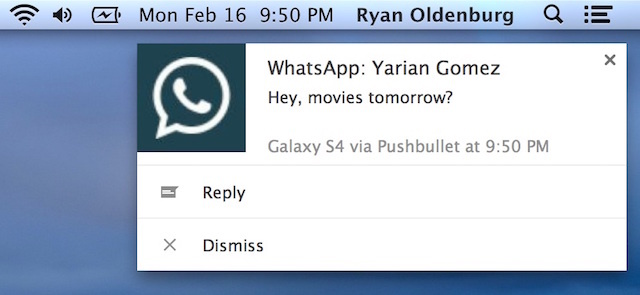
Poznámka: Táto metóda nefunguje s WhatsApp a Pushbullet na telefónoch iPhone, funguje to iba so smartfónmi s Androidom.
Nastavenie služby No-Phone WhatsApp: BlueStacks
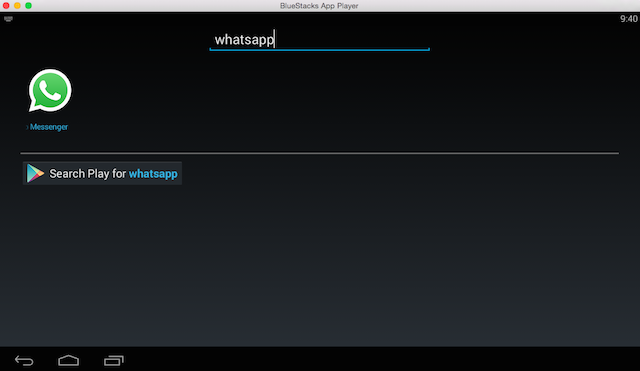
V prípade, že nechcete, aby bol telefón WhatsApp nainštalovaný v telefóne, ale napriek tomu ho chcete používať príležitostne z počítača Mac, stále existuje spôsob. Potrebujete iba aplikáciu s názvom BlueStacks.
Jednoducho povedané, BlueStacks umožňuje spúšťať aplikácie pre Android v systéme Mac OS X Ako spúšťať aplikácie pre Android v systéme MacOSAk chcete na svojom prenosnom počítači alebo stolnom počítači Mac spúšťať aplikácie Android, takto to robíte. Čítaj viac . Je to emulátor. Ak však chcete nastaviť WhatsApp, budete stále potrebovať prístup k telefónu - ale nie nevyhnutne k smartfónu. Potrebujete akýkoľvek mobilný telefón, na ktorom môžete prijať starý dobrý telefónny hovor.
Chris má podrobné podrobného sprievodcu spustením WhatsApp na počítačoch Ako na počítači spustiť WhatsApp a ďalšie aplikácie pre mobilné správyVäčšina aplikácií pre mobilné správy nenabízí klienta pre stolné počítače ani webové rozhranie ani aplikáciu pre Windows 8. Ukážeme vám riešenie na spustenie verzií systému Android na počítači so systémom Windows alebo Mac. Čítaj viac , ale tu je rýchly prehľad:
- Stiahnite si a nainštalujte BlueStacks na Mac OS X.
- Spustite BlueStacks a prihláste sa pomocou svojho účtu Google.
- Vyhľadajte WhatsApp v BlueStack a nainštalujte ho.
- Prejdite procesom nastavenia, až kým nedosiahnete bod, v ktorom spoločnosť WhatsApp požiada o vaše číslo. Uveďte číslo telefónu, na ktorý môžete prijímať bežné telefónne hovory.
- WhatsApp sa pokúsi overiť číslo pomocou SMS, ale nemalo by byť úspešné. Trvá to asi štyri minúty, takže budete musieť počkať. Keď bude neúspešný, WhatsApp vás vyzve, aby vám zavolal verifikačným kódom. Prijmite tento bezplatný hovor.
- Keď telefón zvoní, prijmite hovor a budete počuť verifikačný kód. Zadajte ho do poľa Overovací kód v WhatsApp na serveri BlueStacks.
- Dokončite inštaláciu podľa pokynov a ste pripravení používať WhatsApp na počítači Mac.
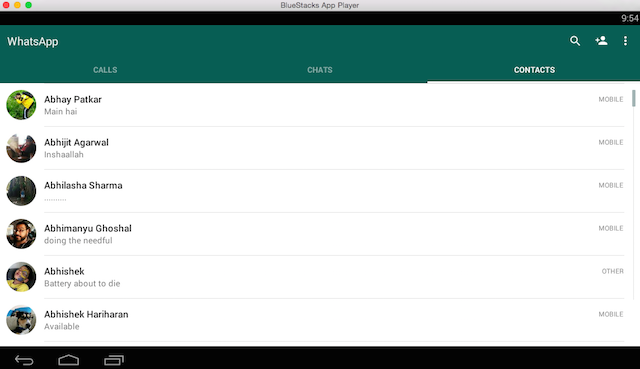
S touto metódou nemôžete používať WhatsApp v telefóne a počítači Mac súčasne. WhatsApp bude aktívny iba na vašom počítači, nie na vašom smartfóne. Ak používate rovnaké číslo na inštaláciu WhatsApp kdekoľvek, či už do telefónu alebo iného počítača, nebude už pri tomto nastavení fungovať.
Osobne túto metódu neodporúčam, pretože WhatsApp je najlepší na telefóne, čo so svojimi nespočetnými tipmi a triky na zlepšenie WhatsApp 9 základných tipov a trikov, ktoré by ste mali vedieťTu je niekoľko základných tipov a trikov WhatsApp, ktoré možno neviete. Ale akonáhle tak urobíte, pravdepodobne ich využijete. Čítaj viac .
Používate WhatsApp na počítači?
Vyskúšali ste WhatsApp Web alebo niektorú z vyššie uvedených možností? Považujete WhatsApp za užitočný na počítači? Povedzte nám svoje myšlienky v komentároch nižšie!
Mihir Patkar píše o technológii a produktivite, keď nie je závislý od sledovania opakovaných pokusov.


